Microsoft Dataverse 고객 데이터에 대한 데이터 주체 권한(DSR) 요청에 응답
유럽 연합(EU) 일반 데이터 보호 규정(GDPR)은 데이터와 관련하여 개인에게 중요한 권리를 부여합니다. GDPR에 대한 개요, 용어, 실행 계획, 준비 체크리스트 등을 포함하여 제품 및 서비스를 사용할 때 GDPR에 따른 의무를 충족하는 데 도움이 되는 내용은 Microsoft Learn 일반 데이터 보호 규정 요약 을 참조하세요. Microsoft
GDPR에 대해 자세히 알아보고, 이 단체와 이로 인해 영향을 받는 고객을 지원하는 방법을 알아보세요. Microsoft
- Microsoft 신뢰 센터 는 데이터 보호 영향 평가, 데이터 주체 요청, 데이터 침해 알림 등 GDPR 책임성에 도움이 되는 일반 정보, 규정 준수 모범 사례 및 문서를 제공합니다.
- 서비스 신뢰 포털 은 서비스가 GDPR 규정 준수를 지원하는 방법에 대한 정보를 제공합니다. Microsoft
이 문서에서는 Power Apps, Power Automate 및 Dataverse를 사용할 때 개인 정보 보호 규정 준수를 지원하기 위해 취할 수 있는 단계의 예를 제공합니다. 응답에서 데이터 주체 권리(DSR) 요청을 통해 클라우드에서 개인 데이터를 찾고, 액세스하고, 조치를 취하는 데 도움이 되는 제품, 서비스 및 관리 도구를 사용하는 방법을 알아보세요. Microsoft Microsoft
이 문서에서 다루는 작업은 다음과 같습니다.
발견 — 검색 및 발견 도구를 사용하여 DSR 요청의 대상이 될 수 있는 고객 데이터를 보다 쉽게 찾으세요. 응답 가능한 문서가 수집되면 다음 DSR 작업 중 하나 이상을 수행하여 요청에 응답할 수 있습니다. 또는 요청이 DSR 요청에 응답하기 위한 조직의 지침을 충족하지 않는 것으로 판단할 수 있습니다.
접근 — 클라우드에 있는 개인 데이터를 검색하고, 요청이 있을 경우 해당 데이터의 사본을 데이터 주체에게 제공합니다. Microsoft
수정 — 해당되는 경우 개인 데이터에 대한 변경 사항을 만들거나 요청된 기타 조치를 구현합니다.
제한 — 가능한 경우 다양한 온라인 서비스에 대한 라이센스를 제거하거나 원하는 서비스를 끄는 등의 방법으로 개인 데이터 처리를 제한합니다. 또한 Microsoft 클라우드에서 데이터를 제거하여 온-프레미스 또는 다른 위치에 보관할 수도 있습니다.
삭제 — Microsoft 클라우드에 있는 개인 데이터를 영구적으로 제거합니다.
내보내기 — 개인 데이터의 전자 사본(기계가 읽을 수 있는 형식)을 데이터 주체에게 제공합니다.
Dataverse 고객 데이터
중요
Dataverse 및 이전 버전의 Dataverse 모두에 적용.
Dataverse 및 이전 버전의 Dataverse는 개인 데이터와 상호 작용하기 위한 별도의 프로세스가 있습니다.
Power Apps에 로그인하고 다음 단계에 따라 환경 유형을 식별할 수 있습니다.
환경 드롭다운 목록에서 환경을 선택합니다.
탐색 창에서 Dataverse를 선택한 다음 테이블을 선택합니다.
다음 테이블이 나열되는 경우 사용 중인 환경은 Dataverse입니다.
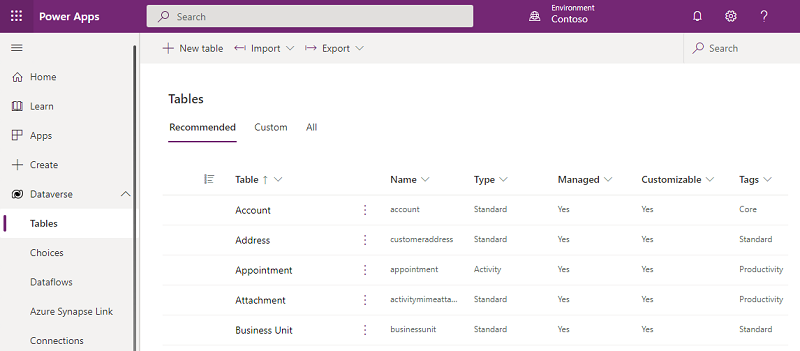
어떤 유형의 환경이 있는지 확인한 후 다음 섹션의 단계를 수행하여 개인 데이터를 식별합니다.
노트
일부 환경은 Dataverse이고 다른 환경은 이전 버전의 Dataverse에 있을 수 있으므로 조직의 각 환경에 대해 아래에 조직의 각 환경에 대해 아래에 요약된 프로세스를 반복해야 합니다.
Dataverse의 사용자 개인 데이터
전제 조건
Microsoft 365 관리 센터에서 사용자를 만들고 액세스하고 Dataverse를 사용하기 전에 적절한 사용자 라이선스와 보안 역할를 할당해야 합니다.
표준 사용자 개인 데이터(예: UserName, UserID, 전화, 메일 및 주소)는 Microsoft 365 관리 센터에서 보관 및 유지 관리됩니다. 시스템 관리자는 Microsoft 365 관리 센터에서 이 개인 데이터만 업데이트할 수 있고 데이터는 자동으로 모든 환경의 Dataverse 시스템 사용자 테이블에 동기화됩니다. 시스템 관리자는 사용자 정의 속성을 만들어서 시스템 사용자 테이블 내에서 더 많은 사용자 개인 데이터를 수집한 다음, 이러한 속성을 수동으로 유지 관리할 수도 있습니다. Dataverse
조직의 운영에 중요할 수 있는 비즈니스 애플리케이션이 중단되는 것을 방지하기 위해, Dataverse 관리 센터에서 해당 사용자를 삭제해도 해당 사용자의 행은 시스템 사용자 테이블에서 자동으로 제거되지 않습니다. Microsoft 365 사용자 상태가 Dataverse에서 사용 중지됨으로 설정되었지만 Dataverse 시스템 관리자는 응용 프로그램 내의 Dataverse에서 사용자의 개인 데이터를 찾아서 제거해야 합니다.
Dataverse 시스템 관리자는 아래 나열된 검색, 수정, 내보내기 및 삭제 작업을 수행할 수 있습니다.
검색
시스템 관리자는 여러 개의 환경을 만들 수 있습니다. 이러한 환경은 시험, 개발 또는 프로덕션 용도로 사용할 수 있습니다. 이러한 각 환경에는 시스템 관리자가 추가한 사용자 정의 속성이 있는 시스템 사용자 테이블 사본과 관리 센터에서 동기화된 사용자 개인 데이터가 있습니다. Microsoft 365
시스템 관리자는 Microsoft Power Platform 관리 센터로 이동하여 모든 환경 목록을 찾을 수 있습니다.
다음 리소스 내의 Dataverse 사용자에서 개인 데이터를 찾을 수 있습니다.
| 리소스 | 용도 | 웹 사이트 액세스 | 프로그래밍 액세스 |
|---|---|---|---|
| 테이블 행 | 시스템 사용자 테이블로 알려져 있으며, 사용자의 개인 데이터를 저장합니다. | Power Platform 관리 센터 | 웹 API를 통해 |
| 감사 기록 | 고객이 테이블 수준에서 사용자가 생성, 액세스, 변경 또는 삭제한 리소스를 식별할 수 있도록 합니다. | Power Platform 관리 센터 | 웹 API를 통해 |
User
사용자 개인 데이터는 Microsoft Entra에 저장되며 Dataverse 데이터베이스가 있는 모든 환경에 자동으로 동기화됩니다. 시스템 관리자는 사용자가 활성 상태인 동안에는 이 개인 데이터를 직접 업데이트할 수 없습니다. Dataverse 관리 센터에서 데이터를 업데이트해야 합니다. Microsoft 365 시스템 관리자는 개인 데이터(예: 사용자 지정 속성)를 Dataverse에 직접 추가할 수 있지만 이 데이터를 수동으로 관리해야 합니다.
사용자 및 자신의 개인 데이터를 찾으려면 Power Platform 관리 센터로 이동하여 다음을 수행합니다.
환경을 선택한 다음, 목록에서 환경을 선택합니다.
설정>사용자 + 권한>사용자으로 이동합니다.
검색 상자에 사용자 이름을 입력한 다음 입력을 선택합니다.
사용자의 개인 데이터를 보려면 클릭하거나 두 번 탭하여 사용자 이름을 선택합니다.
연락처 정보를 변경하려면 타원을 확장하고 Dynamics 365에서 사용자 관리를 클릭합니다.
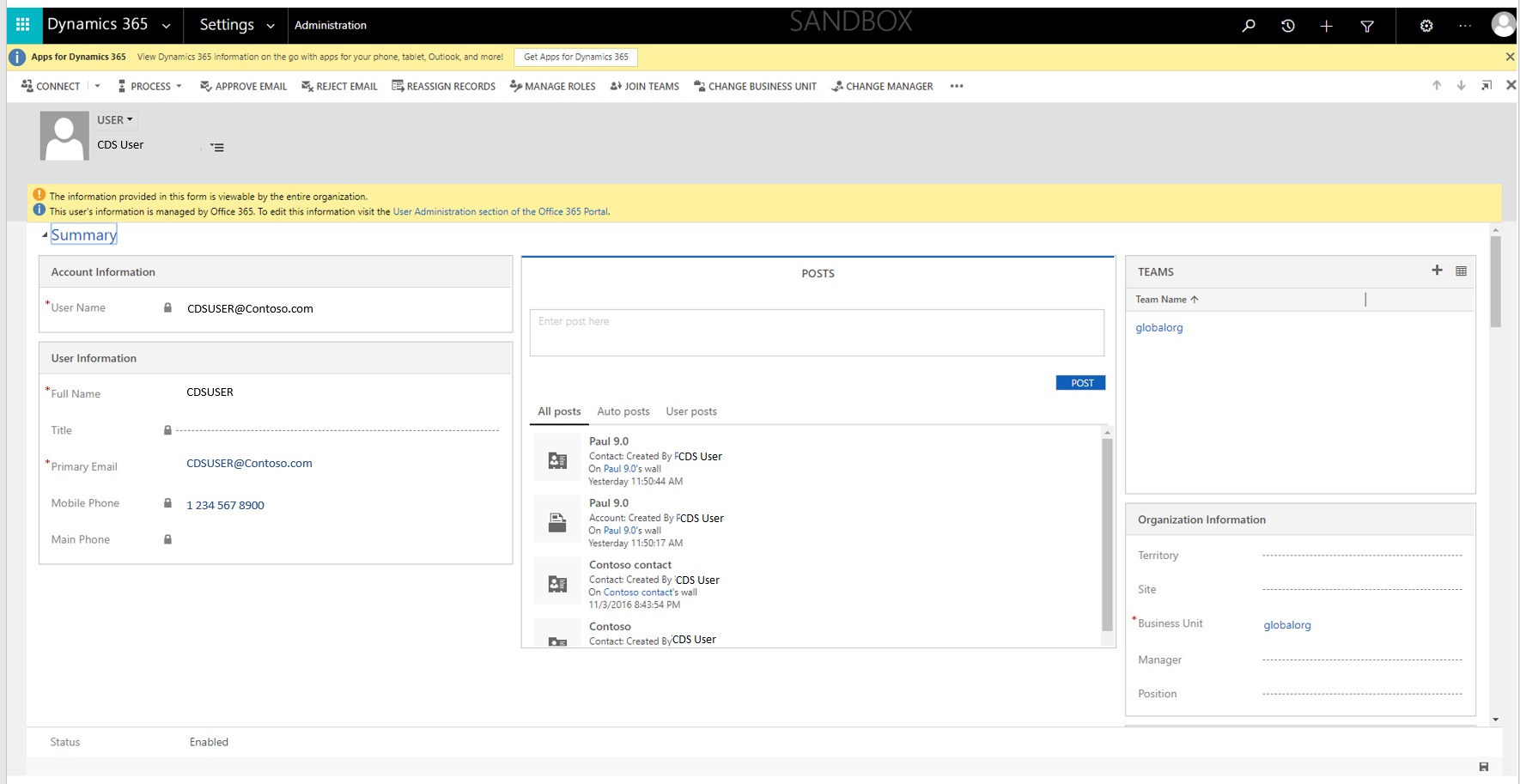
감사 이력
Dataverse의 테이블에 대한 감사 추적이 사용하도록 설정된 경우 사용자 개인 데이터는 사용자가 수행하는 작업과 함께 감사 기록에 기록됩니다.
수정
데이터 주체가 조직의 데이터에 있는 개인 데이터를 수정하도록 요청하는 경우 귀하와 귀하의 조직은 요청을 수락하는 것이 적절한지 여부를 결정해야 합니다. 데이터를 수정하는 것은 문서 또는 다른 유형의 항목에서 개인 데이터를 편집, 수정 또는 제거하는 것을 포함할 수 있습니다.
Microsoft Entra를 사용하여 Dataverse 내 사용자의 ID(개인 데이터)를 관리할 수 있습니다. 기업 고객은 주어진 Microsoft 서비스 내에서 제한된 편집 기능을 사용하여 DSR 수정 요청을 관리할 수 있습니다. 데이터 처리자로서, Microsoft 시스템에서 생성된 로그를 수정할 수 있는 기능을 제공하지 않습니다. Microsoft 시스템에서 생성된 로그는 실제 활동을 반영하고 서비스 내에서 발생한 이벤트의 이전 기록을 구성하기 때문입니다.
Microsoft Entra ID에서 사용자 행이 삭제되면 시스템 관리자는 모든 환경에서 해당 사용자와 관련된 나머지 개인 데이터(예: 사용자 지정 속성)를 제거할 수 있습니다.
내보내기
시스템 사용자
시스템 사용자 테이블에 저장된 사용자 개인 데이터를 관리 센터 내의 사용자 목록에서 Excel로 내보낼 수 있습니다.
Power Platform 관리 센터에서 다음을 수행합니다.
- 환경을 선택한 다음, 목록에서 환경을 선택합니다.
- 설정>사용자 + 권한>사용자으로 이동합니다.
- 명령 모음에서 Dynamics 365에서 사용자 관리 를 선택합니다.
- 내보내려는 사용자가 활성화된 경우( 활성화된 사용자 ) 보기 드롭다운에서 활성화된 사용자 보기를 선택하고, 그렇지 않은 경우(비활성화된 사용자 보기를 선택합니다.
- 검색 상자에 사용자 이름을 입력한 다음 입력을 선택합니다.
- 내보내려는 사용자의 확인란을 선택하세요.
- 필요한 경우 줄임표를 확장하고 Excel로 내보내기를 선택하세요.
감사 이력
관리 센터 내에서 감사 기록의 스크린샷을 찍을 수 있습니다.
Power Platform 관리 센터에서 다음을 수행합니다.
- 환경을 선택한 다음, 목록에서 환경을 선택합니다.
- 설정>감사 및 로그> 로 이동하고 감사 요약 보기를 선택합니다.
- 사용자 감사 기록을 찾은 다음 Alt+PrtScn 을 눌러 스크린샷을 찍습니다.
- 스크린샷을 파일로 저장한 다음 DSR 요청자에게 보낼 수 있습니다.
삭제
User
조직의 운영에 중요할 수 있는 비즈니스 애플리케이션이 중단되는 것을 방지하기 위해, Dataverse 관리 센터에서 해당 사용자를 삭제해도 해당 사용자의 레코드는 Microsoft 365 시스템 사용자 테이블에서 자동으로 제거되지 않습니다. Dataverse에서 사용자의 상태는 사용 안 함으로 설정되지만 Dataverse 시스템 관리자는 애플리케이션 내 Dataverse에서 사용자의 개인 데이터를 찾아 제거하거나 각 환경에서 사용자를 삭제해야 합니다. 사용자의 개인 데이터를 제거하거나 사용자를 영구적으로 삭제할 수 있습니다.
사용자 요약 페이지에서 사용자의 개인 데이터 제거
사용자 기록이 Microsoft Entra에서 삭제되는 경우, 다음 메시지가 사용자의 요약 페이지에 표시됩니다.
이 사용자 정보는 더 이상 Office 365에서 관리되지 않습니다. 이 사용자와 연결된 모든 개인 데이터를 제거하거나 바꿔서 DSR 요청에 응답하도록 이 레코드를 업데이트할 수 있습니다.
Power Platform 관리 센터에서 다음을 수행합니다.
- 환경을 선택한 다음, 목록에서 환경을 선택합니다.
- 설정>사용자 + 권한>사용자으로 이동합니다.
- 필터 를 선택하고 드롭다운 메뉴에서 장애인 사용자 보기를 선택합니다.
- 검색 상자에 사용자 이름을 입력하고 Enter키를 누릅니다.
- 사용자의 개인 데이터를 보려면 사용자 이름을 선택하거나 이름을 두 번 클릭하세요.
- 사용자 정보를 변경하려면 타원 버튼를 선택하고 Dynamics 365에서 사용자 관리를 선택하세요.
- 사용자의 요약 페이지에서 모든 개인 데이터를 제거한 다음 저장을 선택합니다.
Excel을 사용하여 사용자의 개인 데이터 제거
Power Platform 관리 센터에서 다음을 수행합니다.
- 환경을 선택한 다음, 목록에서 환경을 선택합니다.
- 설정>사용자 + 권한>사용자으로 이동합니다.
- 명령 모음에서 Dynamics 365에서 사용자 관리 를 선택합니다.
- 비활성화된 사용자 보기를 선택하세요.
- 검색 상자에 사용자 이름을 입력하고 Enter키를 누릅니다.
- 내보내려는 사용자의 확인란을 선택하세요.
- 필요한 경우 줄임표 버튼를 선택한 다음 Excel로 내보내기를 선택하세요.
- 사용자의 개인 데이터에 대한 Excel 템플릿 파일을 만들고 다운로드합니다. 단계별 지침은 새 Excel 템플릿 만들기를 참조하십시오.
- 다운로드한 Excel 템플릿 파일을 열고 사용자의 개인 데이터를 제거한 다음 파일을 저장합니다.
- 장애인 사용자 보기 페이지로 돌아가서 Excel에서 가져오기를 선택하세요.
- 파일 선택 을 선택하고 업데이트된 Excel 파일을 선택합니다.
- 다음 을 두 번 선택하세요.
- 필드 매핑 창에서 필요한 모든 변경을 합니다. 예를 들어, 전체 이름 작업을 무시로 변경합니다.
- 다음 을 두 번 선택한 다음 제출을 선택하세요.
사용자 영구 삭제
사용자의 개인 데이터를 제거하거나 Dataverse user 테이블에서 사용자 레코드를 영구적으로 삭제할 수 있습니다. 추가 정보: Power Platform에서 사용자를 영구적으로 삭제합니다.
사용자 기록이 영구적으로 삭제되면 삭제된 사용자가 작성자이거나 마지막으로 수정한 모든 기록과 감사 로그에 있는 사용자 이름이 이름 없음으로 표시됩니다.
감사 요약 보기 페이지에서 감사 기록 제거
Power Platform 관리 센터에서 다음을 수행합니다.
- 환경을 선택한 다음, 목록에서 환경을 선택합니다.
- 설정>감사 및 로그> 로 이동하고 감사 요약 보기를 선택합니다.
- 사용자의 변경 기록을 찾고, 행 옆의 확인란을 선택한 다음, 변경 기록 삭제를 선택합니다.
Dataverse의 데이터베이스에 저장된 개인 데이터
필수 구성 요소
개인(예: 관리 중인 고객)의 개인 데이터를 Dataverse 테이블 내에 저장하고 있을 수 있습니다.
Dataverse 시스템 관리자는 DSR 요청에 응답하여 해당 데이터를 찾을 수 있도록 사용 중인 각 개인의 다양한 테이블 내에 개인 데이터가 저장된 위치의 인벤토리를 유지 관리해야 합니다.
개인 데이터는 제품 내 기능을 사용하여 테이블에서 내보내거나, 수정하거나, 삭제할 수 있습니다.
검색
Dataverse 시스템 관리자가 개인으로부터 DSR 요청을 받으면 Dataverse 데이터베이스가 있는 환경/환경에 해당 개인의 개인 데이터가 포함되어 있는지 식별해야 합니다. 개인 데이터는 일반적으로 주요 테이블(예: 계정, 연락처, 잠재 고객, 기회 등)에 저장되지만, DSR 요청에 응답할 수 있도록 각 개인의 개인 데이터를 저장하는 위치의 인벤토리를 유지 관리하기 위한 정책과 절차를 개발하는 것은 본인의 책임입니다.
인벤토리를 사용하면 Dataverse 시스템 관리자는 검색 테이블 및 필드를 구성한 다음, 환경에 액세스하여 개인 데이터를 검색할 수 있습니다. 자세한 내용은 관련성 검색 구성을 참조하십시오.
Power Platform 관리 센터에서 다음을 수행합니다.
- 환경을 선택한 다음, 목록에서 환경을 선택합니다.
- 명령 모음에서 열기 를 선택합니다.
- 앱을 선택합니다.
- 검색 상자에 사용자를 입력하세요.
- 사용자가 참조하는 모든 테이블에 대한 검색 결과를 검토합니다.
수정
Dataverse 시스템 관리자는 Dataverse 검색의 결과 목록을 사용하여 개인의 개인 데이터를 업데이트할 수 있습니다. 그러나 개인의 개인 데이터를 다른 사용자 지정 테이블에 저장할 수도 있습니다. Dataverse 시스템 관리자는 이러한 다른 사용자 지정 테이블의 인벤토리를 유지 관리하고 개인의 개인 데이터를 적절하게 업데이트해야 합니다.
Dataverse 위의 검색 결과에서 다음을 수행합니다.
- 개인의 개인 데이터를 포함하는 항목을 선택합니다.
- 해당하는 경우 개인의 개인 데이터를 업데이트한 다음, 저장을 선택합니다.
Export
데이터의 스크린샷을 만들어 DSR 요청자와 공유할 수 있습니다.
Power Platform 관리 센터에서 다음을 수행합니다.
- 환경을 선택한 다음, 목록에서 환경을 선택합니다.
- 명령 모음에서 열기 를 선택합니다.
- 앱을 선택합니다.
- 검색 상자에 사용자를 입력하세요.
- 사용자가 참조하는 모든 테이블에 대한 검색 결과를 검토합니다.
- 검색 결과 목록에서 항목을 두 번 클릭합니다.
- Alt+PrtScn 을 눌러 스크린샷을 찍으세요.
- 스크린샷을 파일로 저장한 다음 DSR 요청자에게 보낼 수 있습니다.
삭제
Dataverse 시스템 관리자는 해당 데이터가 저장된 레코드에서 개인의 개인 데이터를 삭제할 수 있습니다. Dataverse 시스템 관리자는 개인 데이터가 저장된 레코드를 삭제하거나 개인 데이터의 내용을 레코드에서 제거하는 방법을 선택할 수 있습니다.
노트
Dataverse 관리자는 환경를 사용자 정의하여 테이블에서 레코드가 삭제되는 것을 방지할 수 있습니다. 이러한 방식으로 구성된 경우 레코드 자체를 삭제하지 않고 레코드에서 개인 데이터의 내용을 제거해야 합니다.
Dataverse 검색 결과에서 다음을 수행합니다.
- 개인의 개인 데이터를 포함하는 항목을 선택합니다.
- 리본 메뉴에서 삭제를 선택합니다. (레코드를 삭제할 수 없는 경우에는 삭제 기능을 사용할 수 없습니다).
이전 버전의 Dataverse의 데이터베이스에 저장된 개인 데이터
필수 구성 요소
개인(예: 관리 중인 고객)의 개인 데이터를 Dataverse 테이블 내에 저장하고 있을 수 있습니다.
Dataverse 시스템 관리자는 DSR 요청에 응답하여 해당 데이터를 찾을 수 있도록 사용 중인 각 개인의 다양한 테이블 내에 개인 데이터가 저장된 위치의 인벤토리를 유지 관리해야 합니다.
개인 데이터는 제품 내 기능을 사용하여 테이블에서 내보내거나, 수정하거나, 삭제할 수 있습니다.
Discover
Dataverse 시스템 관리자는 개인으로부터 DSR 요청을 받으면 해당 개인의 개인 데이터가 포함된 Dataverse 데이터베이스가 있는 환경/환경을 식별해야 합니다. 개인 데이터는 일반적으로 주요 테이블(예: 계정, 연락처, 잠재 고객, 기회 등)에 저장되지만, DSR 요청에 응답할 수 있도록 각 개인의 개인 데이터를 저장하는 위치의 인벤토리를 유지 관리하기 위한 정책과 절차를 개발하는 것은 본인의 책임입니다.
다음 리소스 내의 이전 버전의 Dataverse 사용자에서 개인 데이터를 찾을 수 있습니다.
| 리소스 | 용도 | 웹 사이트 액세스 | 프로그래밍 액세스 |
|---|---|---|---|
| 테이블 행 | 각 비즈니스 테이블에서 비즈니스 트랜잭션을 캡처합니다. | Power Apps | 아니요 |
테이블 행
개인의 개인 데이터는 비즈니스 테이블에 저장할 수 있습니다.
이 버전의 Dataverse에는 자체 데이터베이스 스키마 및 인프라가 포함됩니다. 자체 테이블이 있으며 이러한 테이블을 Power Apps에서 관리합니다.
테이블 목록을 보려면 다음을 수행합니다.
환경 드롭다운 목록에서 환경을 선택합니다.
탐색 창에서 Dataverse를 선택한 다음 테이블을 선택합니다.
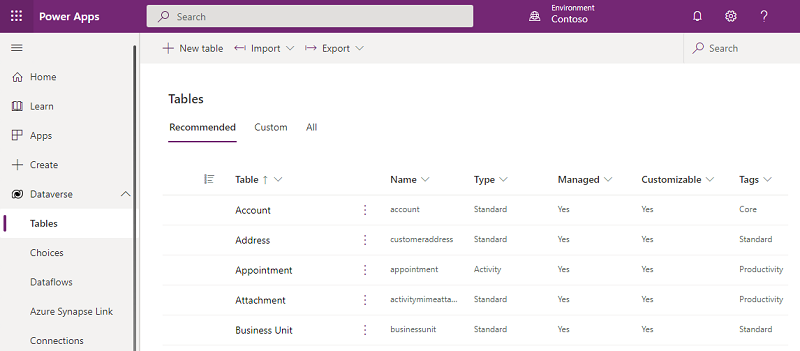
테이블 목록에서 아래와 같이 테이블(예: 계정 테이블)을 선택합니다.
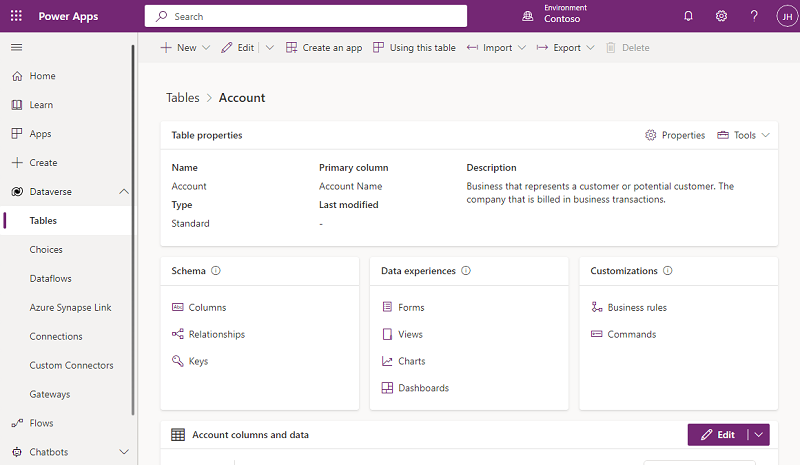
메뉴 모음에서 내보내기>데이터 내보내기를 선택합니다.
내보내기가 완료되면 내보낸 데이터 다운로드를 선택합니다.
내보내기가 완료되면 다운로드 폴더에서 .zip 파일을 선택하고 파일의 압축을 풉니다. .csv 파일을 엽니다.
검색 단추를 선택하고 검색 상자에 해당 개인의 개인 데이터를 입력한 다음, 검색을 선택합니다.
인벤토리 목록을 사용하여 각 비즈니스 테이블에 대해 위 단계를 반복하여 개인의 개인 데이터를 모두 검색합니다.
수정
데이터 주체가 조직의 데이터에 있는 개인 데이터를 수정하도록 요청하는 경우 귀하와 귀하의 조직은 요청을 수락하는 것이 적절한지 여부를 결정해야 합니다. 데이터를 수정하는 것은 문서 또는 다른 유형의 항목에서 개인 데이터를 편집, 수정 또는 제거하는 것을 포함할 수 있습니다.
Microsoft Entra를 사용하여 이전 버전의 Dataverse 내 사용자의 ID(개인 데이터)를 관리할 수 있습니다. 기업 고객은 주어진 Microsoft 서비스 내에서 제한된 편집 기능을 사용하여 DSR 수정 요청을 관리할 수 있습니다. 데이터 처리자로서, Microsoft 시스템에서 생성된 로그를 수정할 수 있는 기능을 제공하지 않습니다. Microsoft 시스템에서 생성된 로그는 실제 활동을 반영하고 서비스 내에서 발생한 이벤트의 이전 기록을 구성하기 때문입니다.
환경에 있는 개인 데이터를 수정하려면 테이블 데이터를 Excel 스프레드시트로 내보내고, 업데이트한 다음, 업데이트를 다시 데이터베이스로 가져오면 됩니다.
Dataverse 시스템 관리자는 개인의 개인 데이터가 포함된 모든 테이블을 식별하고 각 테이블에 대해 다음 단계를 반복해야 합니다.
Power Apps에서 다음을 수행합니다.
탐색 창에서 Dataverse를 선택한 다음 테이블을 선택합니다.
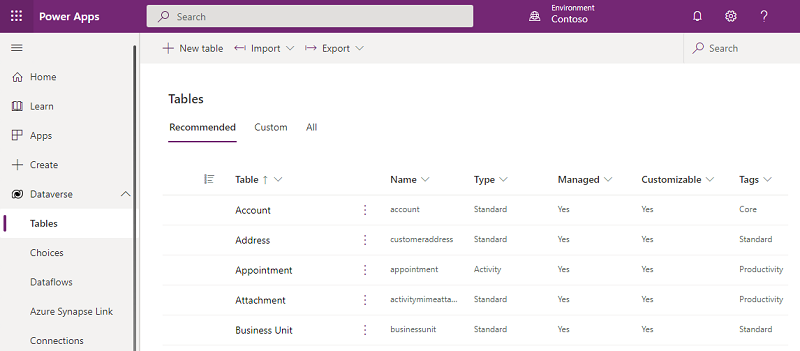
테이블 목록에서 아래와 같이 테이블(예: 계정 테이블)을 선택합니다.
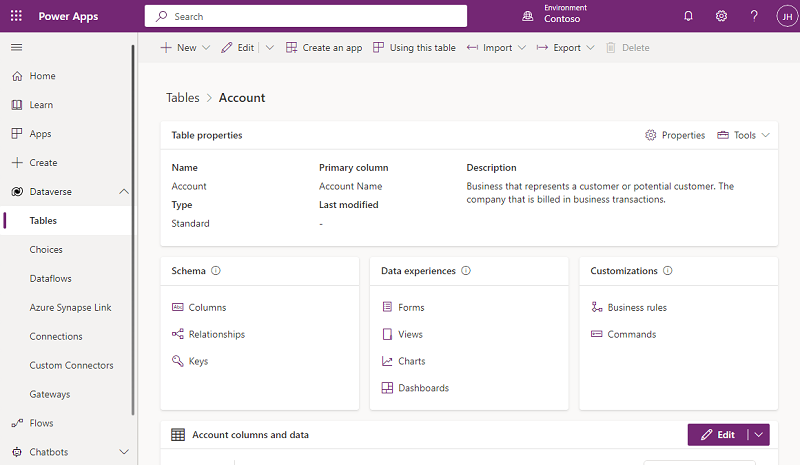
메뉴 모음에서 내보내기>데이터 내보내기를 선택합니다.
내보내기가 완료되면 내보낸 데이터 다운로드를 선택합니다.
내보내기가 완료되면 다운로드 폴더에서 .zip 파일을 선택하고 파일의 압축을 풉니다. .csv 파일을 엽니다.
메뉴 모음에서 파일을 선택하고, 다른 이름으로 저장을 선택한 다음, 파일을 저장할 위치를 선택합니다.
필요한 개인 데이터를 업데이트하고 스프레드시트를 저장합니다.
Power Apps에서 선택한 테이블로 돌아간 다음 가져오기>데이터 가져오기를 선택합니다.
검색을 선택한 다음, 업데이트한 Excel 스프레드시트를 선택하여 엽니다.
가져오기를 선택합니다.
Export
각 테이블에서 Excel 스프레드시트로 개인 데이터를 내보내고 이를 볼 수 있습니다.
Power Apps에서 다음을 수행합니다.
탐색 창에서 Dataverse를 선택한 다음 테이블을 선택합니다.
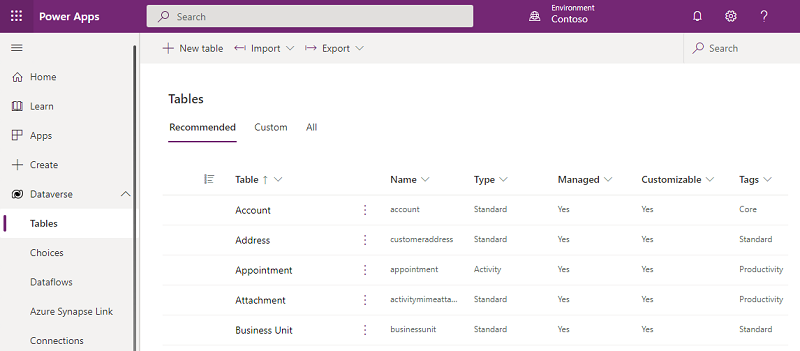
테이블 목록에서 아래와 같이 테이블(예: 계정 테이블)을 선택합니다.
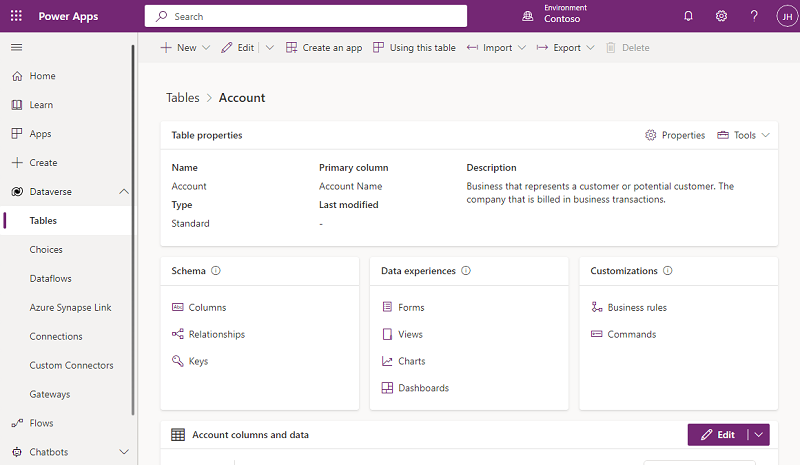
메뉴 모음에서 내보내기>데이터 내보내기를 선택합니다.
내보내기가 완료되면 내보낸 데이터 다운로드를 선택합니다.
내보내기가 완료되면 다운로드 폴더에서 .zip 파일을 선택하고 파일의 압축을 풉니다. .csv 파일을 엽니다.
삭제
데이터 내보내기/가져오기 기능을 사용하여 테이블에 저장된 개인 데이터를 삭제할 수 있습니다.
Dataverse 시스템 관리자는 개인의 개인 데이터가 포함된 모든 테이블을 식별하고 각 테이블에 대해 다음 단계를 반복해야 합니다.
Power Apps에서 다음을 수행합니다.
탐색 창에서 Dataverse를 선택한 다음 테이블을 선택합니다.
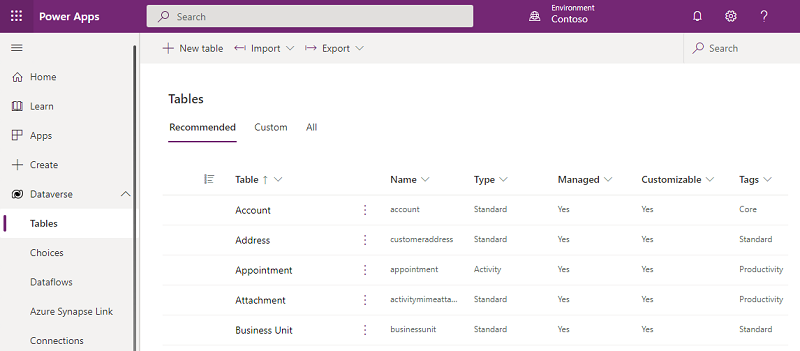
테이블 목록에서 아래와 같이 테이블(예: 계정 테이블)을 선택합니다.
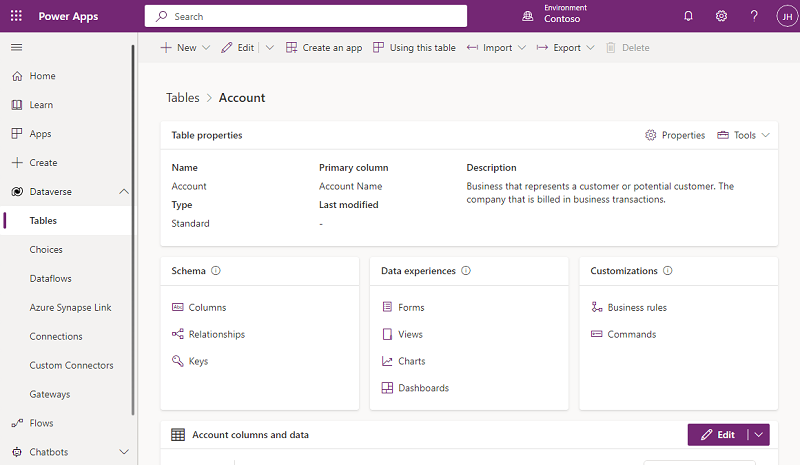
메뉴 모음에서 내보내기>데이터 내보내기를 선택합니다.
내보내기가 완료되면 내보낸 데이터 다운로드를 선택합니다.
내보내기가 완료되면 다운로드 폴더에서 .zip 파일을 선택하고 파일의 압축을 풉니다. .csv 파일을 엽니다.
메뉴 모음에서 파일을 선택하고, 다른 이름으로 저장을 선택한 다음, 파일을 저장할 위치를 선택합니다.
테이블에서 제거하려는 개인 데이터가 포함된 행을 삭제하고 스프레드시트를 저장합니다.
Power Apps에서 선택한 테이블로 돌아간 다음 가져오기>데이터 가져오기를 선택합니다.
검색을 선택한 다음, 업데이트한 Excel 스프레드시트를 선택하여 엽니다.
가져오기를 선택합니다.